線
アドバンスワークスペースの 線 パレットには、次のタイプの 線 が含まれています。
- スラー..
- クレッシェンドとデクレッシェンド
- 反復記号 (1番括弧、2番括弧)
- オクターブ線 (8va, 8vb, 15ma 等)
- キーボード ペダル マーキング
- 拡張した装飾線
- ギターのバレー線
- 直線
- 音域記号 (古楽の記号)
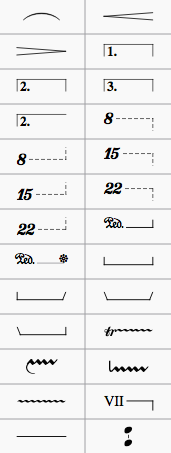
線のスコアへの適用
スラー、反復括弧、音域記号 を除き、ほとんどの線はパレットから次の方法で適用できます。:
音符一つだけに線を適用
- その音符をクリックし、次の音符を Ctrl+Click し、;
- 線の記号をダブルクリック
ある範囲の音符に線を適用
ある音符からその小節の終わりまでに線を適用
次のどちらかの方法を使います:
- その音符をクリックし、線の記号をダブルクリック
- 線の記号をスコア上にドラグ・アンド・ドロップ
複数の小節範囲に線を適用
- 小節を 選択 し、;
- 線の記号をダブルクリック
垂直位置の調整
線の垂直位置を調整するには:
- 音符入力あるいは編集モードにはいないことを確かめます。
- 次のどちらかの方法で行います:
- 対象とする線をクリックし、インスペクタ で垂直位置のオフセットを調整
- 線をクリックし、Shift を抑えながらマウスで上下にドラグ
注: 編集 モードで垂直位置を調整することもできます。
長さを変える
マウスを使って線の長さを変える場合には、線が対象とする音符や小節のアンカー位置は変わりません。それで、次の方法で線の始まりや終わりを調正するよう、推奨します。
-
音符入力モード にいる場合は、 Esc を押します。
-
変更したい線をダブルクリックし、編集モード に入ります。
-
次のショートカットキーを使って、アンカーを動かします:
- Shift+→ 1つ右の音符(あるいは小節)に移動
- Shift+← 1つ左の音符(あるいは小節)に移動
-
線が対象とする音符や小節は変えないで 見た目の線の長さを変えたい場合は、マウスや次のショートカットキーを使ってハンドルを動かします。
- → 0.1 sp単位右に移動 (1 sp単位は、2本の譜線間の距離です)
- ← 0.1 sp単位左に移動
- Ctrl+→ (Mac: Cmd+→) 1 sp単位右に移動
- Ctrl+← (Mac: Cmd+→) 1 sp単位左に移動
テキスト線
テキスト線 とは テキスト を含む線で、反復記号(1番括弧、2番括弧)、 オクターブ線、ギターでのバレー線などがあります。
テキスト線をパレットからスコアに適用した時点で、線のプロパティ(下記ご参照)に変更はありませんが、それに含まれるテキストのプロパティは状況により変化します。詳しくは 該当するテキストや線のあり方 をご参照ください。
カスタム設定の線と線のプロパティ
オクターブ and 反復記号(1番括弧、2番括弧) といった線は、それに付随するテキストや線の終端のフックなどの機能を使います。スコア上でカスタマイズした線を、パレットに加えて次の機会に利用することもできます。
-
線を右クリックして 線のプロパティ... を選びます。
-
線にテキストを加える:
- 始点: 線の始まりに表示するテキストをここに加えます:
- 中間: 線の中間に表示するテキストをここに加えます
- 終点: 線の終わりに表示するテキストをここに加えます
対象とするそれぞれの ... ボタンをクリックし テキストプロパティ を調整します。
-
フック の長さと角度を設定できます。
-
"位置" のオプションを選び: "上" "下" では線とテキストが並行し、"左" では線の左にテキストが位置します。
注: 上記ステップ2のように、"テキストプロパティ" には位置に関する別のオプションがあります。
-
OK を押し、線のプロパティを抜けます。
-
インスペクタ の "線" セクションで、線の色、太さ、_スタイル__ (破線や点線など) の指定ができます。
-
作り上げた線のプロパティをパレットに保存する方法は、カスタムパレット を参照ください。
線をコピーする
スコアに適用した線は、通常の コピーと貼り付け の手順ではコピーできません。でも、同じスコアの中であれば 複製 が可能で、Ctrl + Shift (Mac: Cmd + Shift) を押したまま、線をクリックし、複製したい場所へドラグします。
拡張した装飾の線
トリル線など、拡張した装飾に臨時記号を加えるには、その線を選択し臨時記号パレットの記号をダブルクリックします。
外部リンク
- Piano pedal marks at Wikipedia.
- Guitar Barre at Wikipedia.